こんにちはグラフィックデザイナーのyoen(@yoen)です。
今回はインデザインを使ったTipsです。
カタログなどで左右から折り込まれた印刷物を見たことはありませんか。
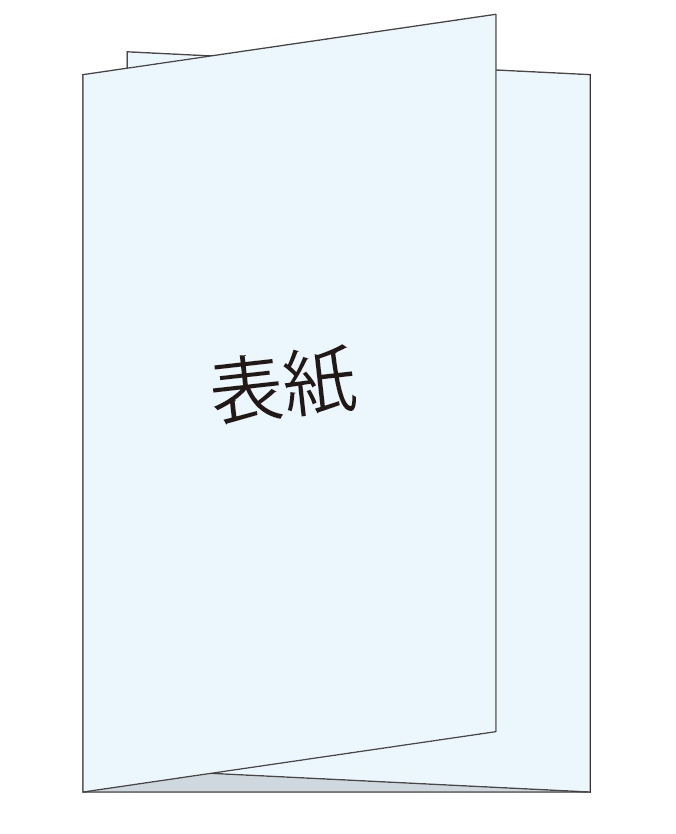
これは片観音や巻き三つといった加工技法のひつです。
内側に巻き込まれるページの幅が他のページの幅と同じだとうまく折ることが出来ません。
そこで巻き込まれるページだけ数ミリ横幅を短くする必要があります。
そんな時にインデザインを使ってファイル内の指定のページのみサイズを変更するやり方をご説明します。
インデザインを使って作っておけば折トンボも自動で入ってくれるので便利です。
それでは見ていきましょう。
インデザインの1つのファイル内で異なるページサイズを作成する
まずは片観音のページをインデザインで作ってみましょう。
ドキュメントページの移動を許可
ページパネルの右上をクリックして、ドキュメントページの移動を許可のチェックを外してページを自由に移動できるようにしておきましょう。
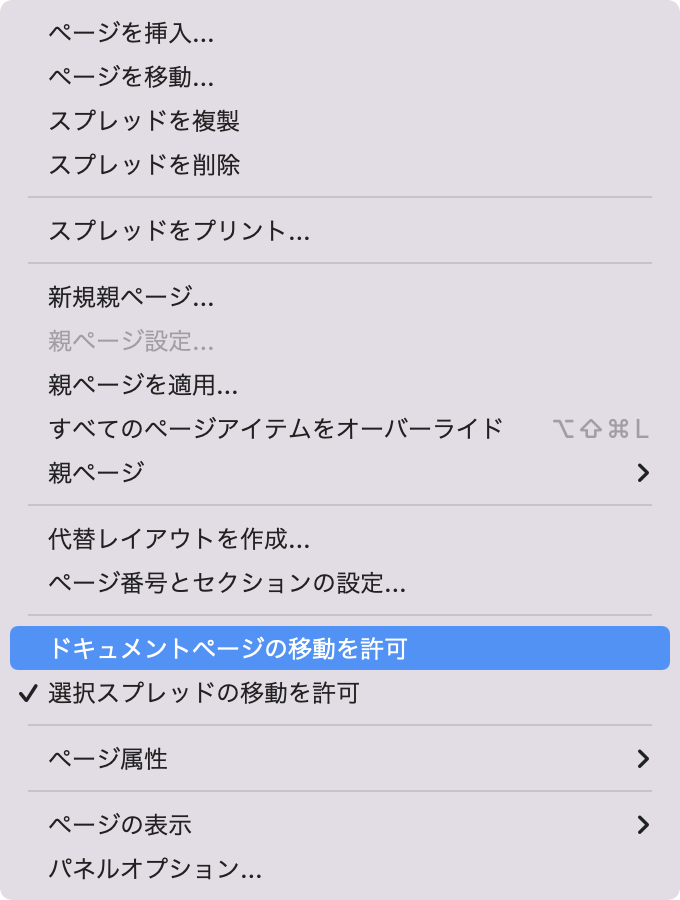
あとはページパネルで以下のようにページをドラッグandドロップで移動しましょう。
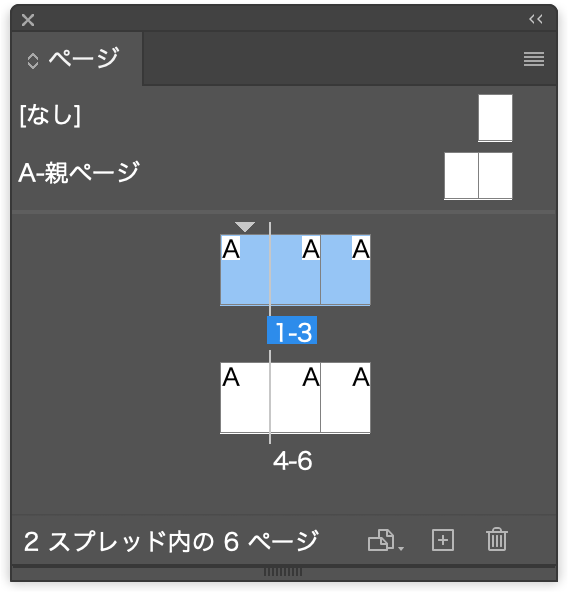
上の図のように折る場合は表紙は右側に来ます。
サイズを少し変えたいのは左端のページになります。
裏面は反対側になります。下の図の★の部分のページのサイズを変えていきます。
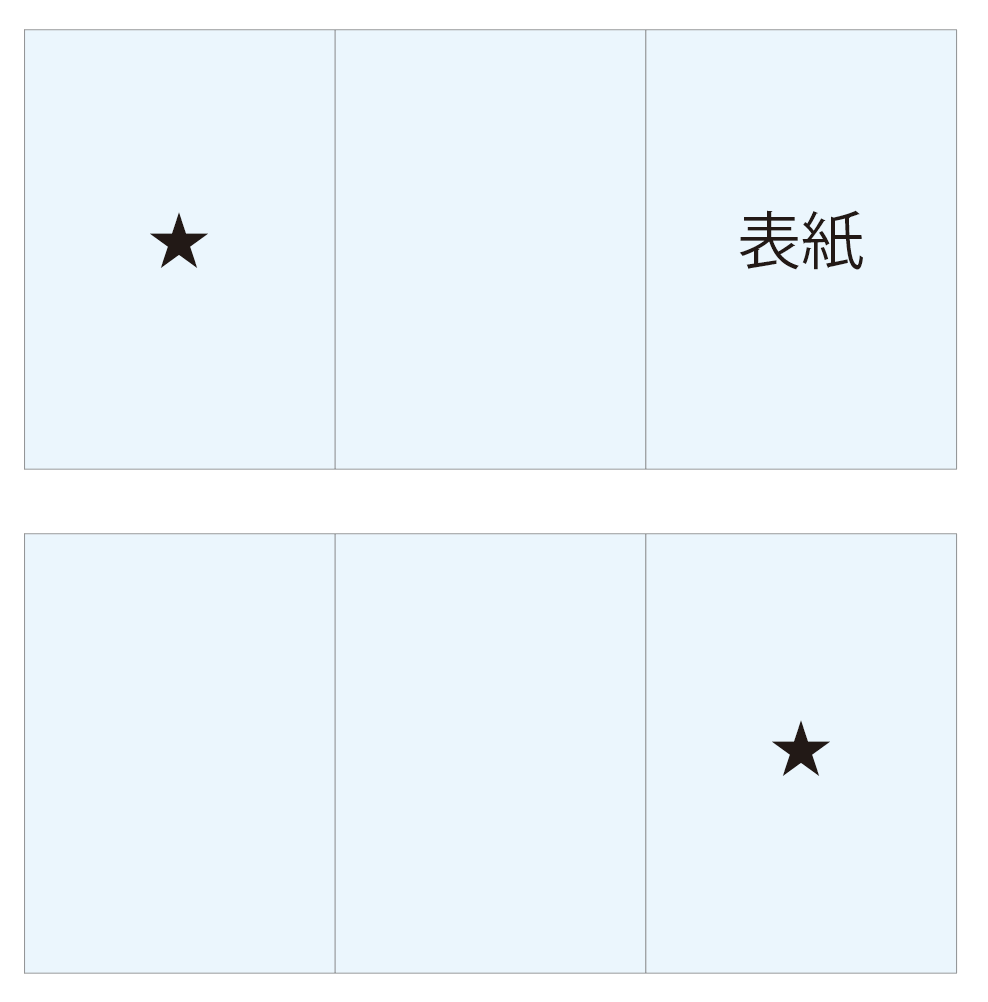
ページサイズの編集
変形させたいページをページパネルで選択します。複数選択して構いません。

ページパネルの下部にあるページサイズの編集ボタンをクリックします。色々サイズのリストが出てきますが一番下のカスタムを選びます。
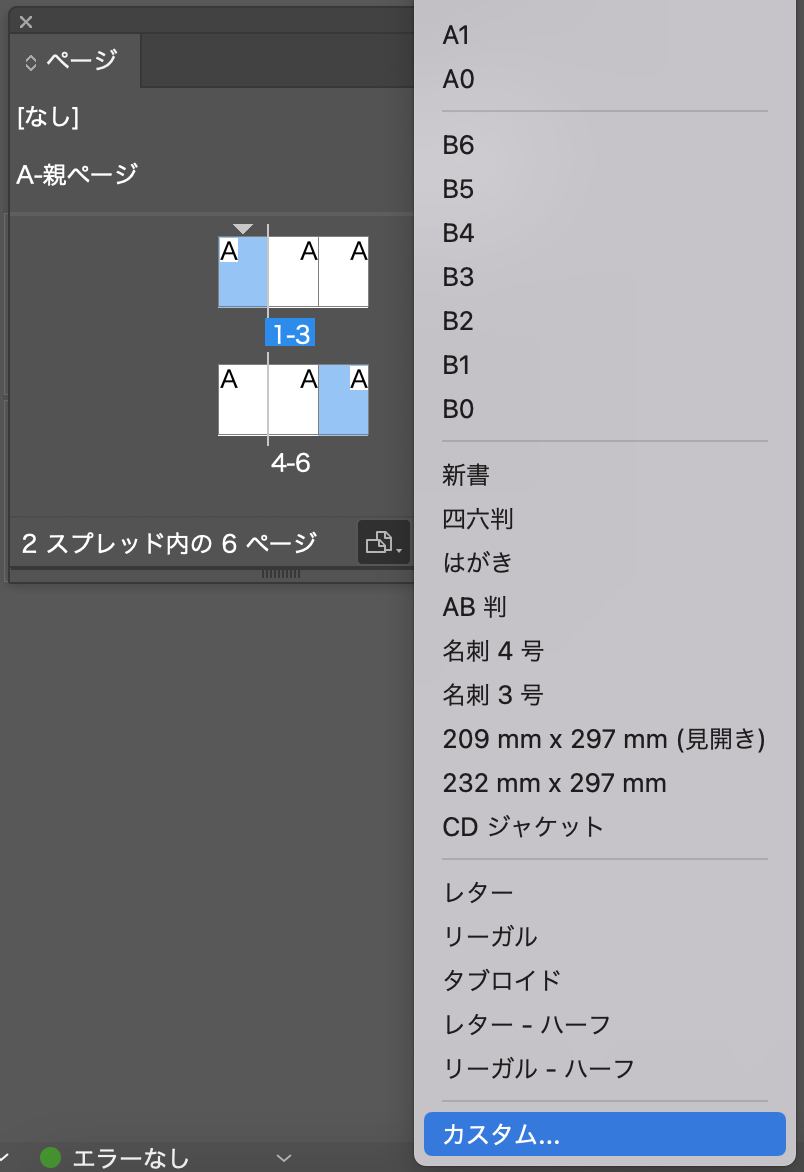
本当ならば2mmほど細くしたいので208mmと入力してOKしますが今回は違いを見たいのであえて細く設定します。
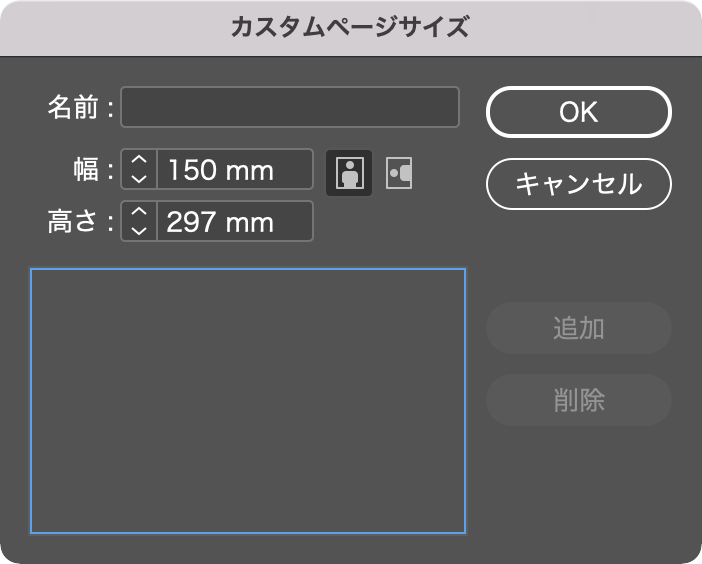
すると指定したページのみサイズが変更されました。
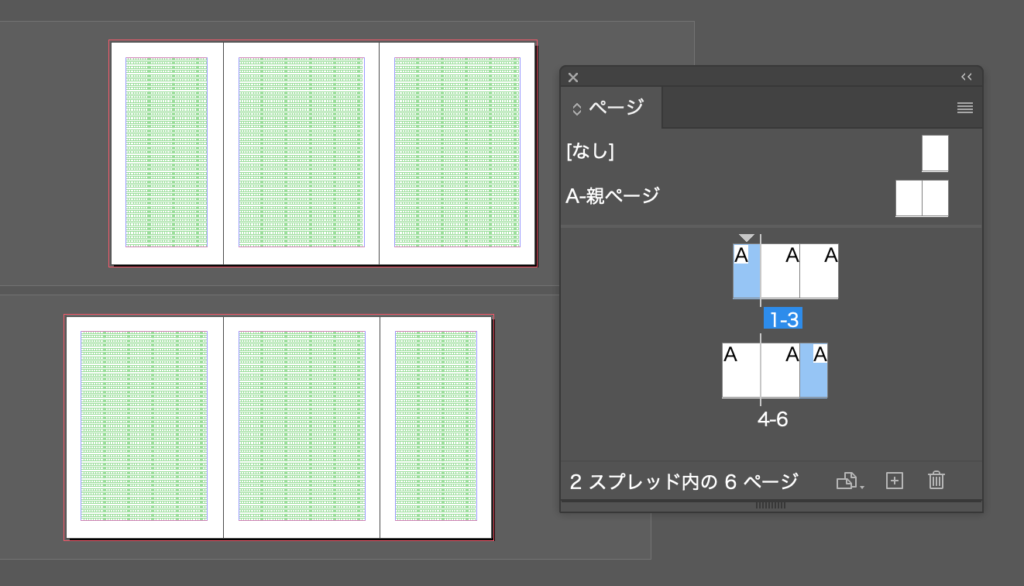
ここからはオマケですが最後にPDFに書き出して見ましょう。
ファイル→書き出しと選び、保存場所や名前を決めたら保存を押します。
ウインドウが出てくるのでページの項目で見開きにチェックを入れます。
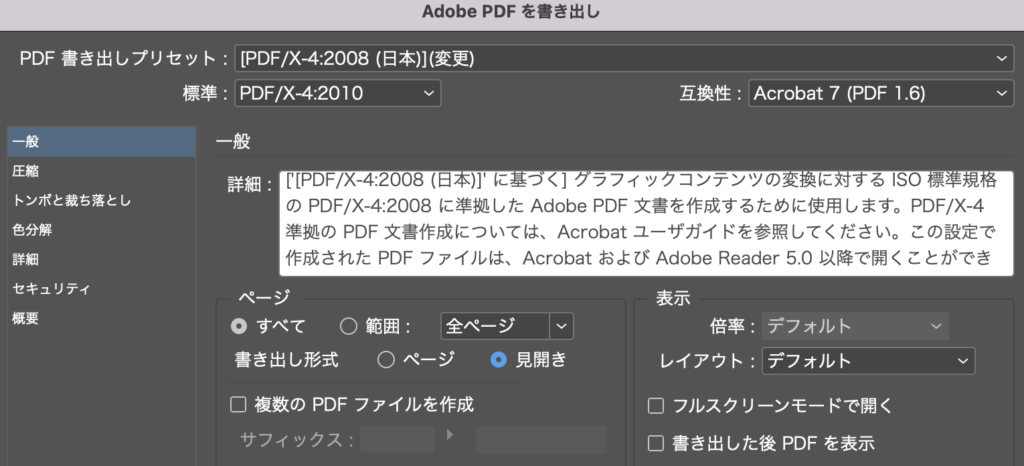
トンボと断ち落としの項目を選んでチェックをつけたら(今回は以下のようにチェックを入れました)書き出しを押してください。
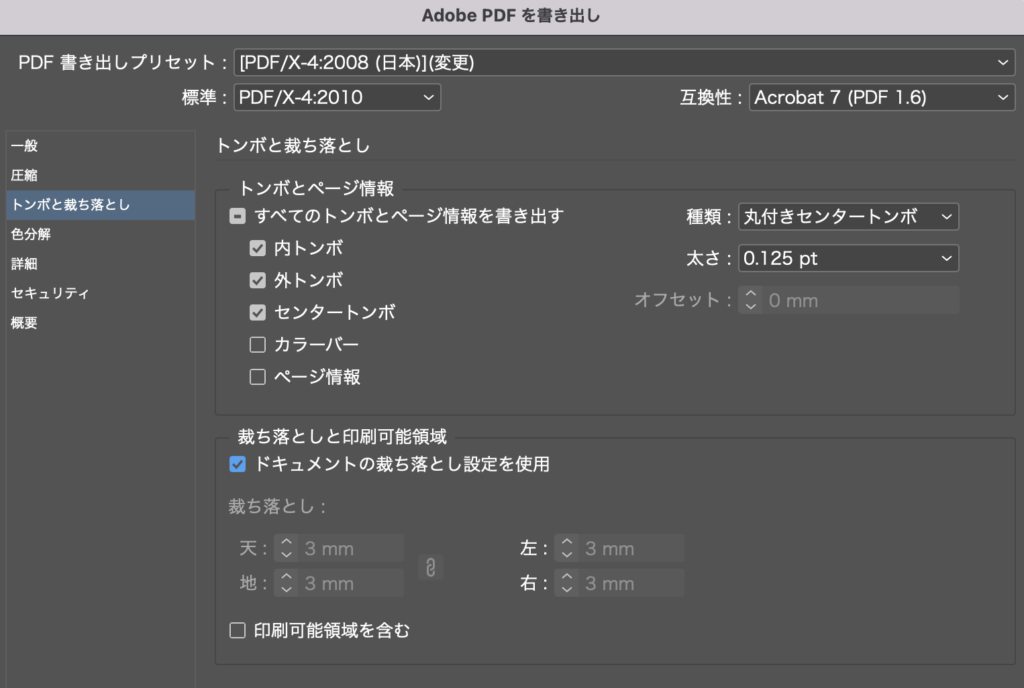
以下のようにページの間に折りトンボが無事に書き出されましたか?ページサイズも変わっていますでしょうか。
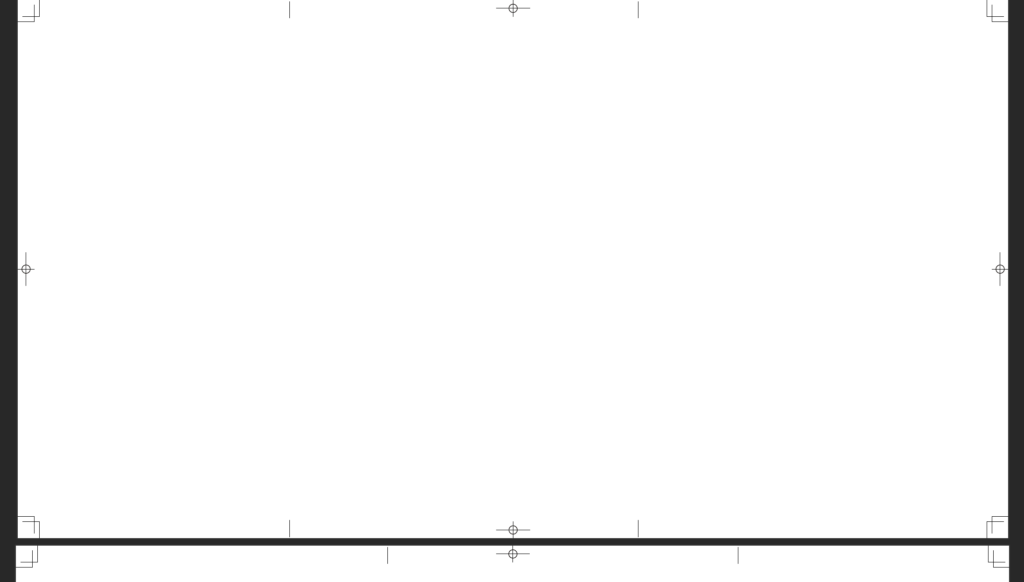
まとめ
いかがでしたでしょうか。
印刷物は色々とデザイナーがやってあげないといけない事があるのでひとつずつ覚えていきましょう。
イラレで折りトンボなどを付ける場合は手動でつける必要があるのですがインデザインなら書き出し時に自動でつけてくれるので大変便利です。
それではよきデザインライフを。




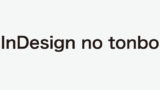


コメント